- Autor Jason Gerald [email protected].
- Public 2023-12-16 11:03.
- Zuletzt bearbeitet 2025-01-23 12:14.
In diesem wikiHow zeigen wir dir, wie du die Showbox-App mit Android herunterlädst und auf deinem Smartphone oder Tablet installierst. Zuerst müssen Sie unbekannte Quellen in den Sicherheitseinstellungen aktivieren und dann die APK-Datei aus dem Internet herunterladen, um diese App zu installieren.
Schritt
Teil 1 von 2: Aktivieren unbekannter Quellen
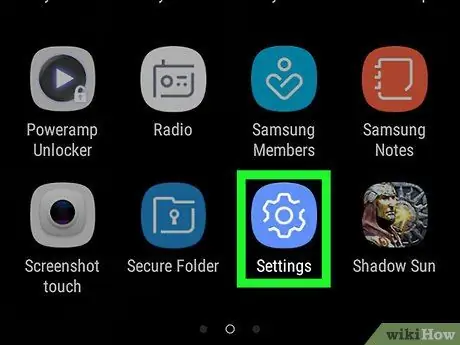
Schritt 1. Öffnen Sie die Android-Einstellungen-App
Suchen und tippen Sie auf das Symbol
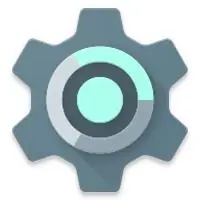
auf dem Startbildschirm oder dem Anwendungsmenü, um die Einstellungen zu öffnen.
-
Streichen Sie alternativ über die Benachrichtigungsleiste vom oberen Bildschirmrand und tippen Sie auf das Symbol
oben rechts im Benachrichtigungsfeld.
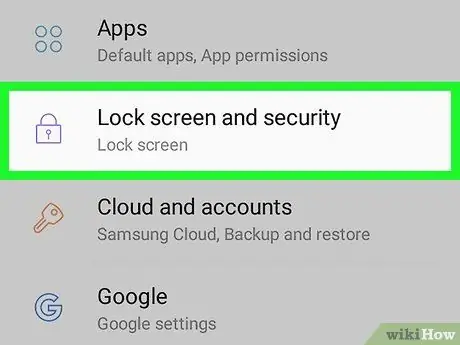
Schritt 2. Scrollen Sie nach unten und tippen Sie auf Sicherheit
Dadurch werden die Sicherheitsoptionen auf einer neuen Seite geöffnet.
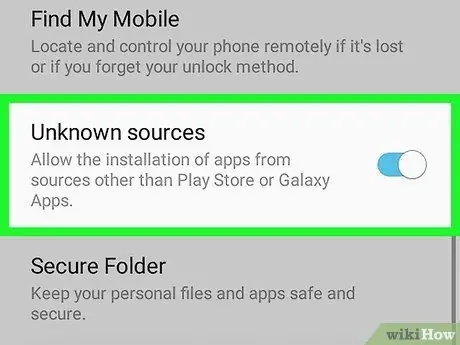
Schritt 3. Schieben Sie die Tombol-Schaltfläche für unbekannte Quellen Wird
Wenn diese Option aktiviert ist, können Sie Apps von Drittanbietern aus nicht autorisierten Quellen außerhalb des Play Store installieren.
Bei einigen Android-Versionen sehen Sie hier ein Häkchen anstelle einer Schaltfläche. Stellen Sie in diesem Fall sicher, dass das Kontrollkästchen aktiviert ist
Teil 2 von 2: Showbox installieren
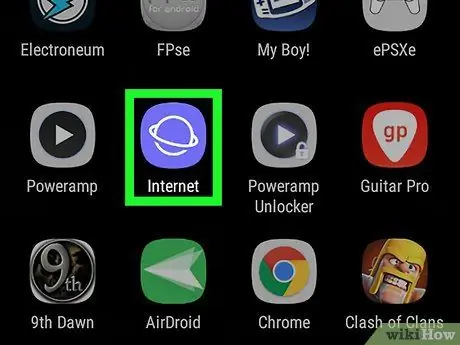
Schritt 1. Öffnen Sie den mobilen Android-Internetbrowser
Sie können jeden mobilen Browser wie Chrome, Firefox oder Opera verwenden.
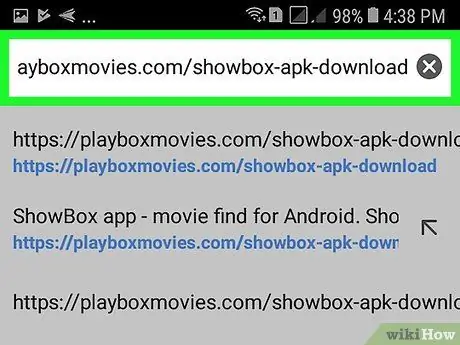
Schritt 2. Öffnen Sie die Showbox-Downloadseite in einem Browser
Sie können die Showbox-Setup-Datei hier herunterladen.
Geben Sie https://playboxmovies.com/showbox-apk-download in die Adressleiste ein und drücken Sie Enter oder Return auf Ihrer Tastatur
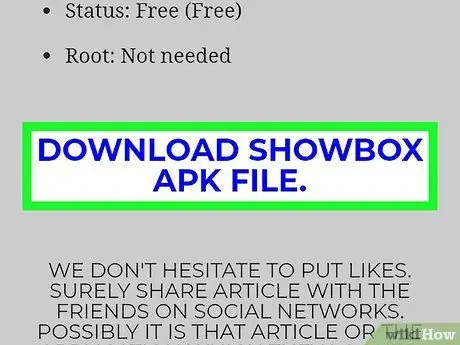
Schritt 3. Scrollen Sie nach unten und tippen Sie auf den Link SHOWBOX APK-DATEI HERUNTERLADEN
Diese Option ist in blauer Schrift am unteren Rand der Seite angegeben. Auf der nächsten Seite finden Sie APK-Informationen.
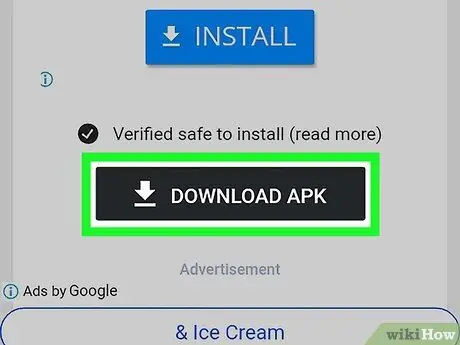
Schritt 4. Scrollen Sie nach unten und tippen Sie auf die Schaltfläche APK HERUNTERLADEN
Dadurch wird die APK-Setup-Datei der Showbox-App auf Android heruntergeladen.
Sie erhalten eine Popup-Benachrichtigung, sobald der Download abgeschlossen ist
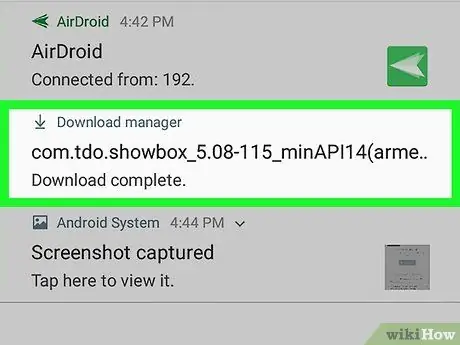
Schritt 5. Tippen Sie auf die Popup-Benachrichtigung, sobald der Download abgeschlossen ist
Dadurch wird die heruntergeladene APK-Datei ausgeführt und Sie können die Showbox-App auf Android installieren.
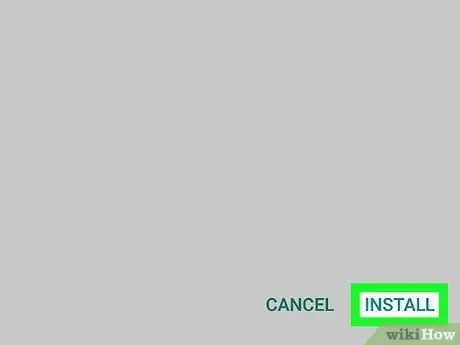
Schritt 6. Tippen Sie unten rechts auf die Schaltfläche INSTALLIEREN
Dadurch wird die Showbox-App auf Android installiert und eine App-Verknüpfung im Apps-Menü erstellt. Sie können die Anwendung verwenden, nachdem die Installation abgeschlossen ist.






